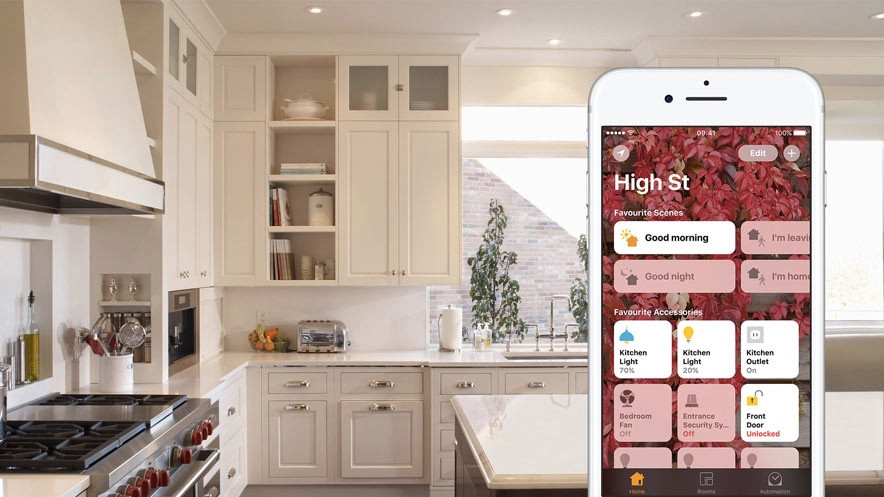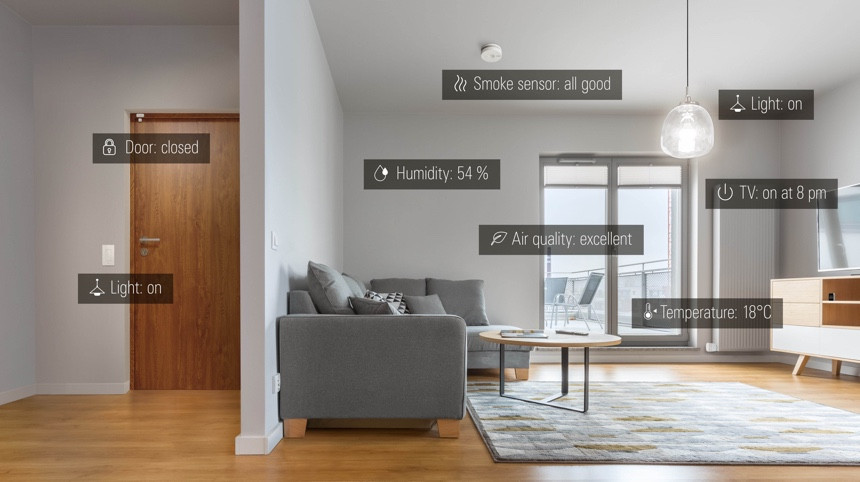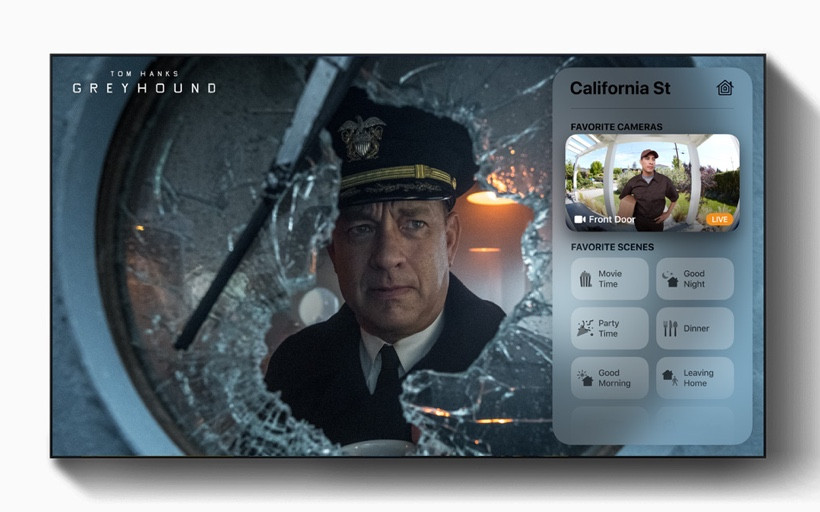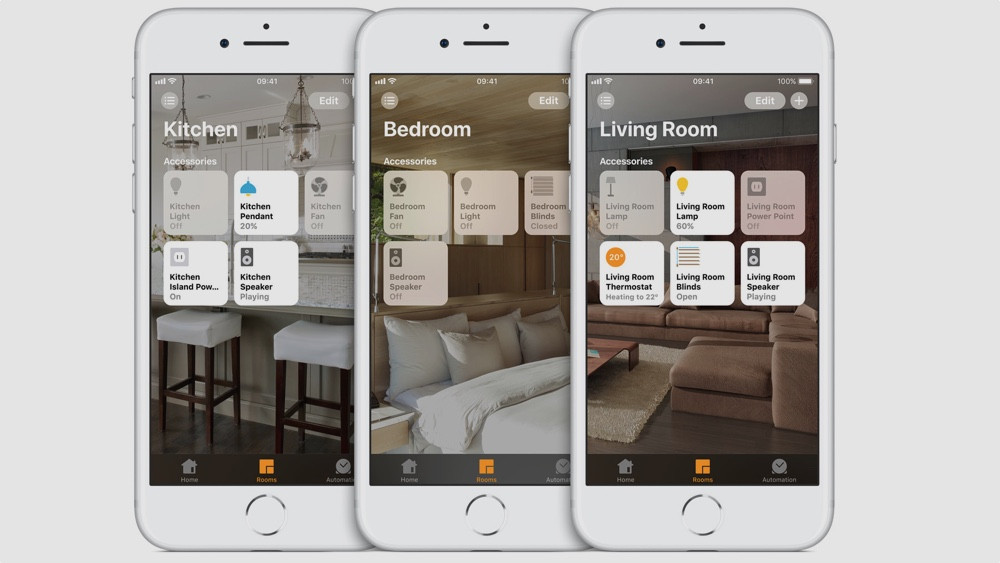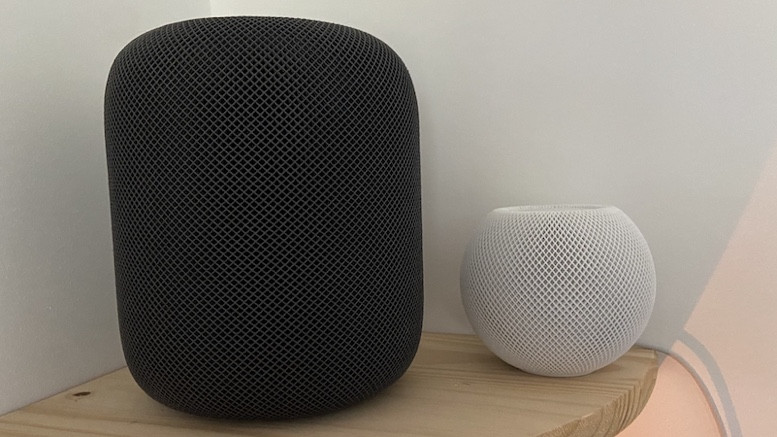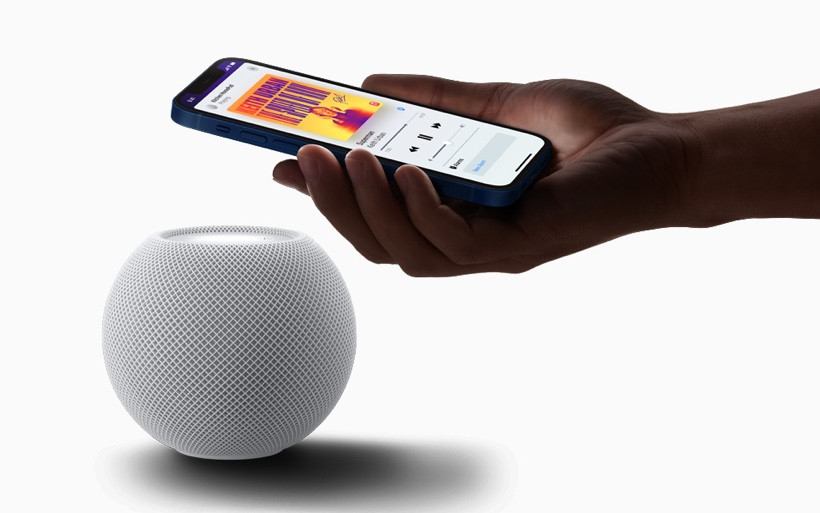Apple HomeKit: все, что вам нужно знать о жизни в Apple Home
HomeKit — это система «умный дом» от Apple, предлагающая пользователям устройств iOS платформу для управления своим подключенным домом.
Работая полностью через приложение Apple Home, HomeKit не требует наличия центрального устройства или концентратора для запуска умного дома. Все, что вам нужно, это iPhone, iPad или Mac; хотя добавление концентратора, такого как Apple TV или HomePod Mini, откроет некоторые замечательные функции.
Ниже мы расскажем об основах Apple HomeKit, о том, как начать работу с системой и, что особенно важно, о том, подходит ли она для вашего умного дома.
Перейти к нужной информации
-
- *
Что такое Apple HomeKit?
Apple HomeKit — это встроенная в iOS платформа для управления умным домом. Идея проста: вместо множества различных приложений для умного дома на вашем телефоне, которые не разговаривают друг с другом, HomeKit объединяет их все вместе, предлагая управление спереди и по центру на ваших устройствах, а также через Siri на вашем iPhone., iPad, Apple Watch, HomePod Mini и компьютер Mac.
Но это только половина истории. В Apple HomeKit есть два элемента: HomeKit сам по себе является стандартом — фоновой программной технологией, которой устройства должны соответствовать, чтобы получить доступ к клубу. Тогда Apple Home — это аналог, ориентированный на пользователя, приложение для iOS, которое вы найдете на iPhone, iPad и компьютерах Mac.
Со всем этим мы будем разбираться по ходу дела. Мы объясним все, от совместимых устройств до использования Apple TV в качестве центра HomeKit.
Как работает HomeKit?
Чтобы сделать умный дом Apple HomeKit, вам сначала нужны совместимые устройства. Соберите несколько из них, и вы можете начать создавать свою систему.
В первые дни устройств HomeKit было немного, и их было довольно сложно настроить, но Apple расширила сферу своей деятельности и упростила процесс подключения, и теперь есть сотни устройств почти в каждой категории.
Большинство устройств работают через Wi-Fi или Bluetooth, но недавнее появление HomePod Mini в качестве концентратора HomeKit принесло на вечеринку третий протокол: Thread.
Стандарт Thread обещает упростить совместную работу всех видов устройств — от освещения до термостатов. И поскольку это ячеистая сеть, она также поможет вашим устройствам HomeKit общаться друг с другом в любом уголке вашего дома.
При этом HomeKit по-прежнему остается одной из самых сложных экосистем умного дома, с которой производители могут заставить свои технологии работать, но во многом это связано со сверхвысокими стандартами шифрования и безопасности Apple. И хотя это сложно для производителей, это легко для пользователей.
Большинство устройств HomeKit добавляются с помощью приложения Home для сканирования уникального шестизначного кода HomeKit, который находится на вашем совместимом устройстве, в его коробке или руководстве. (Убедитесь, что вы сохранили эти коды, они могут понадобиться вам позже.)
После сопряжения устройства появляются в приложении Apple Home и могут быть назначены комнатам. Вы также можете пометить их как «Избранное», что дает вам быстрый доступ к ним при открытии приложения, из Центра управления, а также на экране блокировки, если хотите.
То, что вы можете делать с каждым устройством в приложении «Дом», зависит от того, к какой категории оно относится. Датчики предложат показания в реальном времени (проверка закрытия двери, обнаружение движения, температура), и вы можете включать/выключать свет. и заглушки, запирайте/отпирайте двери прямо из Центра управления.
Apple контролирует возможности каждого добавляемого вами устройства, поэтому все ваши дверные замки, освещение и розетки будут работать в приложении одинаково (даже если они имеют разные функции в своем собственном приложении).
У всего этого жесткого контроля Купертино есть и положительная сторона, безопасность довольно пуленепробиваемая, и тем, кто хочет обеспечить защиту своего умного дома от вторжения, обязательно стоит подумать о HomeKit.
Лучшие устройства, совместимые с HomeKit
Есть несколько фантастических вариантов, когда дело доходит до выбора лучших умных домашних устройств для работы в экосистеме Apple.
Благодаря множеству новых устройств (благодаря тому, что компания из Купертино отказалась от своих прежних требований к оборудованию), доступному интеллектуальному динамику в HomePod Mini и появлению Thread/CHiP, HomeKit находится на подъеме.
Вот некоторые из наших любимых гаджетов, совместимых с HomeKit (для более глубокого изучения этих и некоторых других наших любимых продуктов ознакомьтесь с нашим руководством по лучшим устройствам HomeKit ):
Филипс Хью
Купить сейчас: Amazon | От 69,90 долларов США
Hue и HomeKit без проблем работают вместе. Все осветительные приборы Hue будут отображаться в вашем приложении Home, если они подключены к мосту Hue. После сопряжения вы можете управлять своим освещением с помощью голоса и добавлять их в автоматизацию HomeKit. А поскольку связь осуществляется от моста к мосту, все это делается локально, без использования облака, что делает его очень быстрым.
Hue также работает с адаптивным освещением HomeKit; который прибыл как часть обновления iOS 14. Это функция, которая может изменять цветовую температуру интеллектуального освещения в разное время дня, излучая более теплые цвета утром и более холодные в середине дня, чтобы зарядить вас энергией, а ночью автоматически приглушает свет, чтобы помочь вам успокоиться. .
Интеллектуальные термостаты Ecobee
Купить сейчас: Amazon | От $169
Ecobee3, Ecobee4 и Ecobee SmartThermostat используют HomeKit по максимуму, не только позволяя вам удаленно управлять отоплением, но и позволяя вам использовать геозоны платформы, триггеры, сцены — и весь спектр функций на основе HomeKit. Вы даже можете использовать удаленные датчики Ecobee в качестве триггеров для автоматизации HomeKit.
Канун
Купить сейчас: Amazon | 49,95 долларов США
Eve посвятила себя созданию устройств для Apple HomeKit, и ее приложение — действительно отличный вариант для использования вместо приложения Apple Home, поскольку оно предлагает некоторые более продвинутые функции и позволяет создавать более сложные средства автоматизации.
Ассортимент Eve является одним из самых полных на рынке HomeKit, включая датчики движения, камеры безопасности, дверные / оконные датчики, датчики температуры, заглушки, радиаторные клапаны и выключатели света. Кроме того, Eve взяла на себя обязательство перевести все свои совместимые продукты на Thread, что означает, что они будут без проблем работать с вашим Apple HomePod Mini.
Nanoleaf Essentials + Панели
Купить сейчас: Nanoleaf | От $19,99
Новая доступная линейка Essentials от Nanoleaf — лампочка Nanoleaf Essentials (A19/A60) за 19,99 долларов и полоска Essential Lightstrip с диагональю 80 дюймов/2 м за 44,99 долларов — отличный вариант для HomeKit.
Полноцветные интеллектуальные светодиодные фонари имеют встроенное подключение Thread, поэтому нет необходимости в концентраторе и Wi-Fi. Радио Thread делает эти варианты освещения отличным выбором, если у вас есть HomePod Mini, поскольку они почти мгновенно реагируют на любые команды Home или Siri. Световые панели Nanoleaf также работают с HomeKit, и Thread скоро появится и для них.
Август Wi-Fi Smart Lock
Купить сейчас: август.com | От $199
Умный замок August Wifi — это полностью переработанная версия своего культового умного замка. Почти вдвое меньше и на 20% тоньше, он по-прежнему поддерживает фирменную функцию автоматической разблокировки августа и, конечно же, поддерживает HomeKit, поэтому вы можете добавить блокировку в автоматизацию и использовать Siri для блокировки или разблокировки с помощью голоса.
Этот замок крепится к существующему засову, что упрощает установку. И, несмотря на свой меньший размер, замок имеет дополнительную функцию — встроенный Wi-Fi, поэтому нет необходимости в дополнительном мосте или концентраторе умного дома, чтобы управлять им, когда вы находитесь вдали от дома.
Арло Ультра
Купить сейчас: Amazon | $399,99
Arlo интегрировала HomeKit в несколько своих камер, но если у вас есть на это деньги, сейчас нет умной камеры безопасности лучше, чем Arlo Ultra. Он приносит 4K на вечеринку, будучи на 100% беспроводным и защищенным от непогоды для использования на открытом воздухе.
Благодаря интеграции с HomeKit вы сможете видеть свои камеры и их прямые трансляции в приложении Home, а также настраивать расширенные уведомления, которые могут включать видеоклипы, которые вы можете воспроизводить прямо с экрана блокировки. Однако нет безопасного видео HomeKit.
Круговой обзор Logitech
Купить сейчас: Logitech | 199 долларов
Logitech Circle View поставляется с HomeKit Secure Video; первая внутренняя / наружная камера, которая сделала это. Преимущество HSV заключается в том, что шифрование происходит на локальном устройстве перед отправкой в облако, а это означает, что Apple не может получить к нему доступ, даже если бы захотела.
Вы также получаете все функции HSV, в том числе прямую трансляцию в формате HD 1080p, записанные видео, доступные в течение 10 дней, оповещения о движении (включая оповещения об умных людях, животных и транспортных средствах), настраиваемые зоны движения, двустороннее аудио и расширенные уведомления.
Лутрон Касета Диммер
Купить сейчас: Amazon | от $64,99
Этот диммерный переключатель с поддержкой HomeKit позволяет вам общаться с Siri, чтобы управлять своими умными лампочками, и мы считаем, что это один из лучших диммерных переключателей. Кроме того, прилагаемый пульт Pico можно запрограммировать на запуск сцен и работу в качестве второго настенного выключателя. Вам понадобится мост Caseta для подключения к HomeKit (вы можете купить его в комплекте с коммутатором менее чем за 100 долларов), но как только вы подключитесь, вы сможете создавать сцены и расписания, а также настраивать геозону, когда вы выходите и входите. дом.
Умная розетка Wi-Fi Wemo
Купить сейчас: Amazon | $24,99
По словам Белкина, преемник Wemo Mini, Wemo WiFi Smart Plug также работает с HomeKit и даже более компактен, чем его предшественник, 45% mini-er. Естественно, вы можете управлять своим устройством из любого места и даже использовать своего голосового помощника (он поддерживает все три), если вы не хотите вытаскивать это домашнее приложение. Возьмите 3 упаковки за 50 долларов за штуку. получить автоматизацию.
Первое оповещение Onelink о дыме и угарном газе
Купить сейчас: Amazon | 119,99 долларов США
Safe & Sound — это самый модный интеллектуальный детектор дыма и угарного газа от First Alert, но мы рекомендуем версию Smoke & CO, чтобы сэкономить несколько долларов. Используя HomeKit, вы можете настроить процедуры умного дома, которые реагируют на вашу тревогу, например, мигание света, отпирание входной двери и циркуляцию вентилятора HVAC. Дымовые извещатели Onelink поставляются в версиях с питанием от батареи или проводных, а также отправляют оповещения на ваш телефон при обнаружении дыма или угарного газа. Отсюда вы можете отключить сигнализацию, если вы находитесь в сети Wi-Fi.
Датчик движения Фибаро
Купить сейчас: Amazon | 49,99 долларов США
Верхний датчик движения Fibaro, очень похожий на Глаз Саурона, обнаруживает движение и служит датчиком температуры. Он также крошечный, поэтому его легко установить в любом месте, где вам нужно обнаружить движение. Прикрепите один к своей кровати, и ваш свет загорится, когда ваши ноги коснутся пола.
С HomeKit вы можете получать всплывающие оповещения на вашем iPhone при обнаружении движения, а также вы можете интегрировать обнаружение движения в автоматизацию HomeKit.
Контроллер гаражных ворот MyQ
Купить сейчас: Amazon | 29,99 долларов США
Эй, Сири, открой дверь гаража». С контроллером ворот гаража MyQ, подключенным к существующему устройству открывания ворот гаража, вы можете сказать эти шесть волшебных слов, и жизнь покажется намного проще. Да, вы можете использовать пульт дистанционного управления на своем козырьке, но это просто круче, плюс вы можете проверить состояние своей двери из любого места и даже заставить HomeKit автоматически закрывать дверь для вас, когда вы уезжаете.Для совместимости с HomeKit вам нужно будет купить MyQ Home Bridge, который за 69 долларов стоит больше, чем контроллер.
Обитель умной безопасности
Купить сейчас: Amazon, goabode.com | От $199
Благодаря интеграции с HomeKit вы можете полностью управлять этой системой безопасности DIY через приложение Home, включая настройку автоматизации и геозоны для постановки и снятия с охраны, а также просмотра видео (но без HomeKit Secure Video).
Все ваши датчики движения Abode, оконные и дверные датчики и камеры будут отображаться в HomeKit, что позволит вам использовать их для запуска автоматики и сцен. Вы также можете использовать Siri для голосового управления. Однако часть профессионального мониторинга осуществляется только через приложение Abode.
Камеры видеонаблюдения HomeKit Secure Video
Умные камеры безопасности раньше были областью, в которой Apple сильно отставала от своих конкурентов, но сегодня существуют десятки совместимых с HomeKit камер безопасности от Arlo, Netatmo, Logitech, Eufy и других. Кроме того, некоторые из них работают с HomeKit Secure Video.
Эта функция меняет способ работы видеокамер с HomeKit, делая его не только способом просмотра видео в реальном времени, но и способом хранения записанных материалов в рамках вашего плана iCloud. Он также предоставляет дополнительные функции HomeKit, такие как интеллектуальные оповещения, распознавание лиц и зоны активности.
Защищенное видео обеспечивает уверенность в том, что ваши кадры не увидят посторонние, поскольку при съемке они полностью шифруются, а затем отправляются в iCloud, где и остаются в безопасности. Оказавшись там, только вы и все, кого вы пригласили для просмотра, сможете его увидеть.
Прочтите наше видео-руководство по безопасности HomeKit, чтобы узнать больше.
Использование приложения Apple Home
При первом запуске HomeKit не было приложения, вместо этого вы использовали приложения сторонних производителей для настройки каждого устройства. Однако вскоре Apple осознала всю безрассудность своего пути и запустила одно приложение, чтобы контролировать их все.
Приложение «Дом» имеет три способа взаимодействия с вашими устройствами. Есть «Дом», где показаны все ваши любимые устройства и ваши любимые «Сцены»; «Комнаты», в которых устройства группируются в зависимости от того, в какой комнате они находятся; и «Автоматизация», которая позволяет автоматизировать реакцию вашего умного дома на вещи. Например, вы можете выключать свет, когда уходите из дома, или запирать входную дверь на ночь.
В приложении вы также можете включить уведомления для любых дверей, замков и датчиков в вашем доме HomeKit, что-то вроде системы безопасности де-факто. Приложение также предназначено для добавления любого аксессуара и настройки сцен и автоматизации (подробнее об этом ниже).
Если вы не являетесь поклонником приложения Home, интересно, что вместо этого вы можете использовать сторонние приложения. У Eve очень хорошее приложение, у Fibaro оно тоже есть, а в магазине приложений есть несколько платных вариантов. Преимущество этого в том, что вы можете получить немного больше контроля над некоторыми из ваших домашних устройств, но они также сложнее, чем приложение Home.
Создание сцен и автоматизации
Одной из лучших функций приложения Apple Home является возможность создавать «Сцены», по сути, группы устройств, которыми можно управлять одним махом (например, «время сна» или «режим кино»). Сценами можно управлять с помощью голоса с помощью Siri, касанием в приложении на телефоне или часах или путем активации другого устройства — например, кнопки умного дома.
Нажмите символ «плюс» в правом верхнем углу и выберите «Добавить сцену». Выберите устройства, которыми вы хотите управлять, нажав «Добавить аксессуары», а затем назовите сцену, прежде чем нажать «Готово».
В том же духе «Автоматизация» позволяет вам автоматизировать поведение множества подключенных устройств в зависимости от таких факторов, как время суток или ваше местоположение (на основе статуса вашего iPhone дома / нет), когда датчик обнаруживает что-то (движения или дыма) и/или при управлении другим устройством (например, запертой дверью). Разница между Сценами и Автоматизациями заключается в том, что Сцены требуют, чтобы вы запускали их голосом или касанием; Автоматизация происходит автоматически.
Единственным исключением является то, что автоматизация также может запускать сцены. Таким образом, вы можете настроить автоматизацию, которая запускает сцену «Спокойной ночи», чтобы выключать интеллектуальное освещение, выключать отопление и запирать двери в 22:30 каждую ночь.
Для более глубокого погружения в сцены и автоматизацию HomeKit прочитайте наше руководство о том, как настроить этих супер полезных помощников для умного дома.
Лучшие команды Siri HomeKit
Управление элементами вашего дома с помощью голоса — это действительно естественный интерфейс. Какой смысл в умной лампочке, если ее можно включить только с телефона?
Умный дом Apple работает на Siri (здесь нет Alexa или Google Assistant). Голосовой помощник встроен в iPhone, Mac, Apple Watch, Apple TV и HomePod, а это означает, что устройство Siri, скорее всего, всегда рядом.
Управляйте всеми своими умными домашними устройствами с помощью голоса и заставляйте их выполнять как простые, так и более сложные задачи. Вот некоторые из лучших способов использования Siri в вашем умном доме (все они начинаются с «Привет, Siri…» ).
«Включи свет» или «Выключи свет».
«Приглушите свет» или «Установите яркость на 50%».
«Установите температуру на 68 градусов».
«Включи кофеварку».
— Включи свет наверху.
«Приглушите свет в столовой до 50%».
«Сделайте в гостиной самое яркое освещение».
«Установи термостат внизу на 70».
«Установи мою сцену перед сном».
«Открой дверь гаража».
«Запри входную дверь».
— Окно в спальне открыто?
Экосистемы умного дома
Поделитесь своим HomeKit Home
После настройки HomeKit Home вы можете позволить другим людям управлять вашими устройствами. Apple позволяет легко поделиться своими настройками с кем угодно, поэтому ваш супруг, ребенок, сосед по комнате или няня могут включить свет и установить отопление на предпочитаемую температуру.
Коснитесь значка домика в верхнем левом углу приложения Apple Home и выберите «Пригласить» в разделе «Люди». Выберите контакт из списка и нажмите «Отправить приглашение». У них должна быть учетная запись iCloud. Когда они примут приглашение, их приложение Apple Home будет установлено на все ваши устройства.
У вас может быть более одного дома в приложении «Дом», поэтому, если у них есть собственный, они могут переключаться между ними (или, что полезно, пусть Apple сделает это за них на основе геолокации).
Как настроить концентратор HomeKit
Если вы находитесь дома на своем iPhone, ваш комплект с поддержкой HomeKit будет работать без концентратора, но для любого удаленного доступа или управления вам потребуется постоянно присутствующее устройство с поддержкой Wi-Fi в вашем доме. Хорошей новостью является то, что система умного дома от Apple умело использует Apple TV, HomePod Mini или iPad в качестве секретного центра умного дома, поэтому нет необходимости в еще одной пластиковой коробке.
Прочтите это: Как использовать Siri с Apple TV
Вам понадобится концентратор HomeKit, если вы хотите использовать автоматизацию или просматривать прямые трансляции с камеры в приложении Home, поскольку концентратор выполняет всю обработку для этих систем локально на устройстве (он не использует облако).
Наконец, вам может понадобиться более одного концентратора. Нет ничего плохого в том, чтобы включить все имеющиеся у вас совместимые устройства в качестве концентраторов HomeKit. При настройке нескольких концентраторов основной домашний концентратор будет отображаться как подключенный, а другие домашние концентраторы будут иметь статус «Режим ожидания». Они возьмут на себя удаленный доступ, если главный домашний концентратор отключен, а также будут действовать как удлинитель Bluetooth для устройств, находящихся дальше от основного концентратора, что очень полезно в больших домах.
Здесь также вступает в игру Thread. В настоящее время в HomePod mini (который мы рекомендуем для лучшего концентратора HomeKit) Thread представляет собой ячеистую сеть, что означает, что он может объединять все ваши устройства в гигантскую ячеистую сеть, помогая расширить возможности подключения по всему дому.
Настройте Apple TV в качестве домашнего центра
Apple TV 4K — отличное решение для концентратора, потому что он всегда подключен к сети и является превосходным устройством для потоковой передачи видео, а также в его пульт дистанционного управления встроена Siri, так что вы можете попросить его управлять своими домашними устройствами, не дотягиваясь до телефона. Как ни странно, на Apple TV нет приложения Home.
Для настройки Apple и iCloud помогают с большей частью тяжелой работы, но вот как добавить Apple TV в свой дом HomeKit.
1 На вашем устройстве iOS включите двухфакторную аутентификацию для вашего Apple ID. Зайдите в настройки iCloud и убедитесь, что доступ к связке ключей включен. Так должно быть.
2 Вам нужно будет войти в ту же учетную запись iCloud на Apple TV (Настройки > Учетные записи, чтобы проверить).
3 iCloud должен сделать все остальное, но вы можете перейти в «Настройки»> «Учетные записи»> «iCloud», чтобы проверить, подключен ли HomeKit. Вы также можете проверить состояние домашних концентраторов (Apple TV или iPad), нажав в правом углу экрана приложения Apple Home и выбрав «Домашние концентраторы».
Настройте iPad в качестве домашнего центра
Сначала убедитесь, что вы вошли в свой iPad, используя ту же учетную запись iCloud, что и остальные ваши устройства iOS.
Затем перейдите в «Настройки» > «Дом» и включите параметр «Использовать этот iPad как домашний концентратор».
Откройте приложение «Дом» и нажмите в верхнем левом углу. Затем посмотрите в разделе «Домашние концентраторы», чтобы узнать, подключен ли ваш домашний концентратор. Для работы в качестве концентратора HomeKit ваш iPad должен быть постоянно включен и оставаться дома.
Настройте HomePod в качестве домашнего концентратора
Умные колонки Apple, HomePod (сейчас сняты с производства) и HomePod Mini, также могут выступать в качестве концентратора HomeKit и, как вариант Apple TV, имеют большой смысл в использовании, поскольку они, вероятно, будут статичными в вашем доме и включены во все устройства. Как и Apple TV, настройка концентратора HomeKit на HomePod выполняется автоматически. Просто убедитесь, что вы включили двухфакторную аутентификацию для своего Apple ID, разрешили доступ к связке ключей и вошли в ту же учетную запись iCloud.
Вы увидите свои концентраторы Apple HomeKit, перечисленные в приложении Home, и приложение также сообщит вам, какой из них он использует.
HomePod Mini на самом деле является лучшим домашним концентратором, поскольку он оснащен радиопотоком Thread — протоколом, который сыграет большую роль в будущем умного дома.
Подходит ли вам HomeKit?
Очевидно, что HomeKit подходит вам только в том случае, если вы используете iPhone (он не будет работать с телефонами Android), и в некотором смысле он отстает от таких, как Alexa и Google Assistant, в основном с точки зрения совместимых устройств и собственного интеллекта Siri. помощник.
Однако благодаря тому, что Apple внесла ключевое изменение, позволив производителям сделать свои устройства совместимыми с HomeKit с помощью изменения программного обеспечения, а не чипа, мы начинаем видеть, что на рынке появляется больше гаджетов, совместимых с HomeKit. Тем не менее, у Apple по-прежнему более строгие требования к безопасности, чем у Alexa и Google Assistant, и это будет продолжать замедлять темпы роста.
Со временем удобство использования значительно улучшилось, а приложение «Дом» — очень мощный менеджер умного дома, дающий вам гораздо больше возможностей для управления и автоматизации, чем Alexa. В целом, HomeKit больше похож на систему умного дома, такую как SmartThings, хотя над ней все еще нужно работать.
Тем не менее, HomeKit очень безопасен и после настройки представляет собой довольно пуленепробиваемую платформу, которая — благодаря тому, что она локально контролируется и не зависит от облака — редко страдает от разрывов соединений или темпераментного оборудования.
Управление Siri — это вишенка на торте. Пока у вас есть iPhone, Apple Watch или HomePod Mini, вы всегда можете мгновенно контролировать свои сцены и устройства.
Apple HomeKit: дополнительные советы и рекомендации
Заставьте свои HomePod Mini и Apple TV работать
Благодаря недавнему обновлению теперь вы можете добавлять как HomePod, так и Apple TV к автоматизации и сценам, чтобы вы могли запускать музыку, когда открываете входную дверь, или чтобы Apple TV запускал Netflix как часть вашей сцены Netflix и Chill. Узнайте больше в нашем объяснителе здесь.
Используйте Spotify на HomePod
Наконец, теперь вы можете использовать Spotify через HomePod в качестве динамика AirPlay 2 и даже использовать многокомнатное аудио. Ознакомьтесь с нашим руководством, чтобы узнать, как это сделать.
Используйте приложение «Дом» для MacOS
Приложение Apple Home для MacOS позволяет вам следить за тем, что происходит у вас дома, и управлять основными устройствами прямо с рабочего стола.
Ярлыки приносят больше удовольствия
Представленный в iOS 13, HomeKit интегрирован с приложением Apple Shortcuts, поэтому вы можете связать функции своего телефона со своим домом. Например, вы можете включить свет при выключении будильника или интегрировать Apple CarPlay в домашнюю автоматизацию.
Сделайте свой умный телевизор умнее
Некоторые модели Smart TV от LG, Vizio и других теперь совместимы с HomeKit. Это означает, что телевизор отображается в приложении «Дом» как устройство, и оттуда им можно управлять: включать и выключать его, регулировать громкость и переключать входы HDMI. Вы также можете использовать Siri для управления телевизором, а также добавлять его в сцены и автоматизацию, а также использовать центр управления вашего iPhone в качестве пульта дистанционного управления телевизором.
Добавьте HomePod в Sonos
Sonos и HomePod наконец-то работают вместе, поэтому вы можете воспользоваться преимуществами мультирума, не вкладывая средств в совершенно новую настройку. Ознакомьтесь с нашим руководством, чтобы заставить его работать.
Управляйте своим HomePod Mini с помощью iPhone
HomePod Mini в основном управляется с помощью Siri, но в эти неловкие моменты ваш iPhone также может сыграть решающую роль в остановке, запуске, паузе и контроле громкости.